YouTube の英語字幕で、その下に日本語訳を表示させて、英語学習したいと思うことはないだろうか。
そういうときに便利なツールが Google Chrome 拡張機能の「YouTube™ デュアル字幕」。
今回は、Google Chrome の拡張機能で、「YouTube™ デュアル字幕」のインストール方法と使い方を紹介したい。
「YouTube™ デュアル字幕」のインストール方法
Google Chromeブラウザから、chrome ウェブストアにアクセスし、該当ページから、「Chrome に追加」をクリックする。
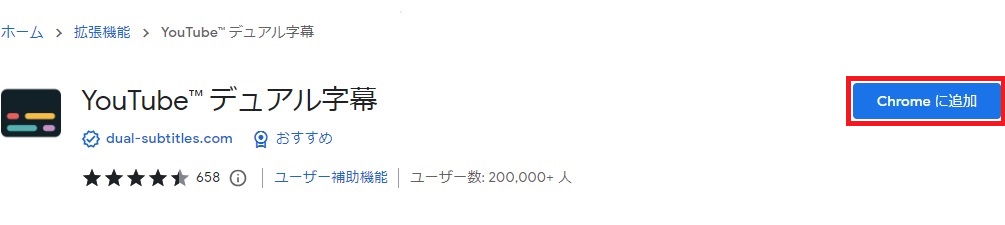
「YouTube™ デュアル字幕」を追加する確認メッセージが出るので、「拡張機能を追加」ボタンを押す。
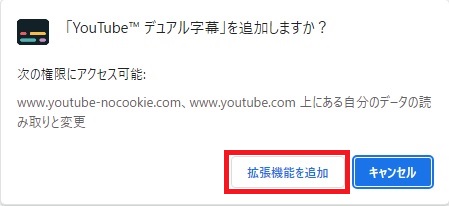
「YouTube™ デュアル字幕」が Chrome に追加された。そのまま「閉じる」(X) をクリックして閉じる。
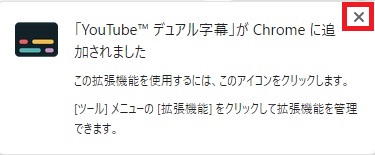
追加されたあと、Chrome の右上の「拡張機能」アイコンをクリックして、以下のように、「YouTube™ デュアル字幕」の横にあるピン留めの固定アイコンをクリックする。
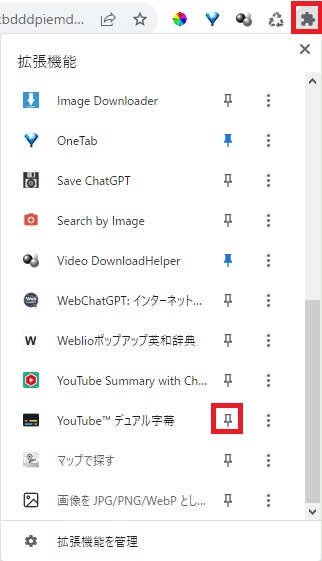
ピン留めの固定アイコンが青色に変わり、右上のバーに、「YouTube™ デュアル字幕」のアイコンが追加された。
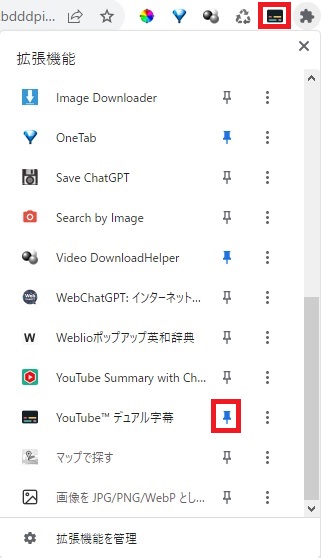
「YouTube™ デュアル字幕」の基本的な使い方
YouTube の任意の動画で、字幕アイコンを押すと、英語の下に日本語訳が表示された。
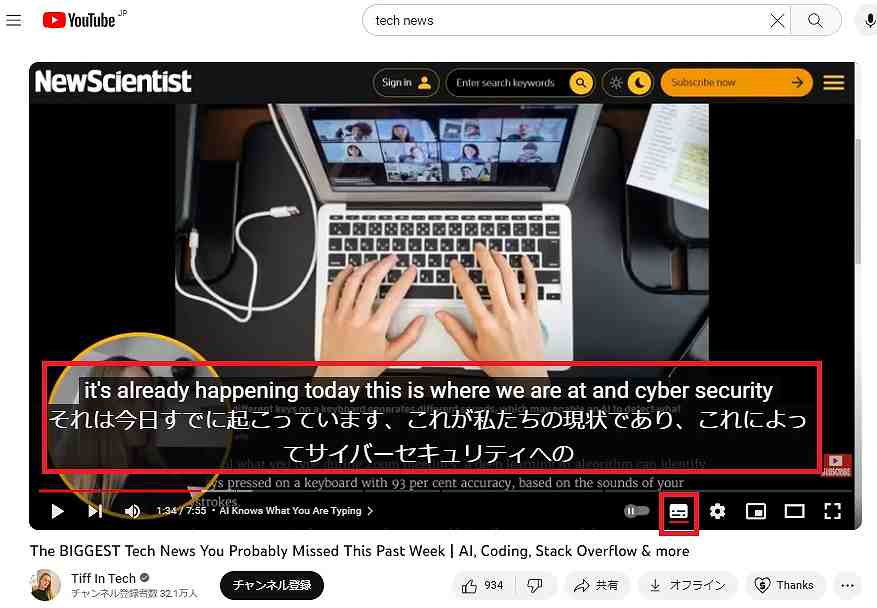
右上バーの「YouTube™ デュアル字幕」アイコンをクリックすると、設定画面が表示されるので、以下のように、矢印アイコンのクリックによる「字幕と訳文の位置を反転」、つまみのスライドによる「訳文サイズの調整」、「原文の位置の調整」などを設定することもできる。
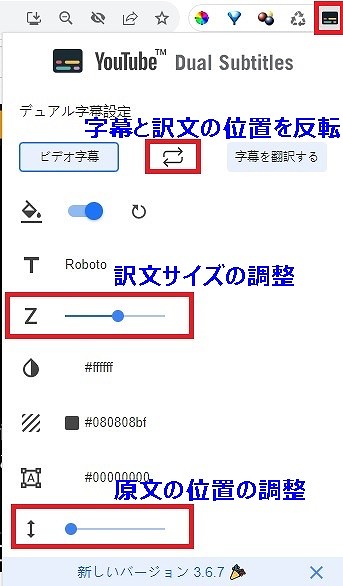
リンク
リンク

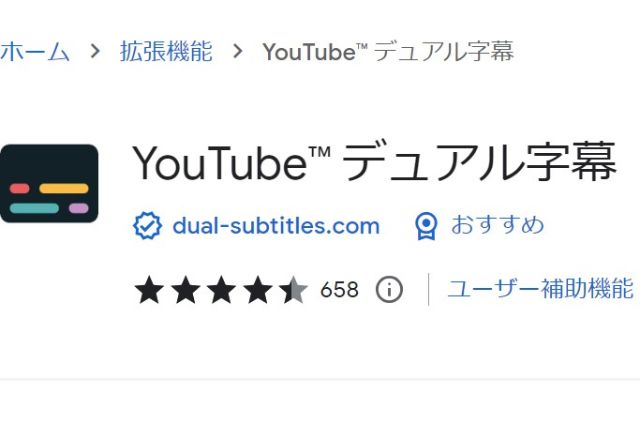

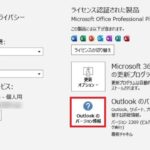
コメント